Tutorial ilustrado, explicando técnicas de texturização entre os softs 3D max e ZBrush, além de uma introdução à modelagem e mapeamento.
A partir disto criei este tutorial básico de texturização entre o Max e o ZBrush.
Caso no final deste tutorial persista alguma dúvida, estarei a disposição para esclarecimento.
Durante o estudo clique nas imagens para visualizar os procedimentos corretos...
1° Passo-Abra o 3D max e crie qualquer objeto, no meu caso criei um teapot por ser um objeto mais complexo.
2° Passo-Vá até o painel Modify > Modify list >Unwrap UVW.
No modificador Unwrap UVW, vá até em Parameters e clique em Edit...
3° Passo-Vai abrir um janela como na imagem abaixo. Clique em Mapping > Flatten Mapping... em clique em Ok.
4° Passo-Após clicar em Ok, o comando Flatten Mapping ira abrir a malha completamente.
Veja o resultado, em seguida clique com o botão direito do mouse sobre o Modificador Unwrap UVW.
5° Passo-Irá aparecer uma caixa de dialogo como a que está abaixo: Clique então em colapse to
Irá aparecer um mensagem perguntando se deseja confirmar, clique em YES.
6° Passo-Selecione agora o teapot e clique no botão iniciar do max, vá até Export > Export Selected
7° Passo-Salve aonde desejar contando que salve como .OBJ como mostra a imagem abaixo:
8° Passo-Na caixa de dialogo, vá até Preset e selecione ZBrush.
Após terminar clique em DONE.
9° Passo-Agora vamos ao famoso ZBrush. Abra-o, clique em import e busque o objeto que acabamos de salvar
10° Passo-Após abri-ló clique em Edit Mode
11° Passo-Devemos agora aumentar as divisões de sua malha para conseguirmos um bom resultado.
Clique em Geometry, desabilite o botão SM que siguinifica SMOOTH, clique duas vezes em Divide.
Habilite novamente o botão SM e clique em Divide mais duas vezes.
Fiz isto porquê o teapot em especial, não aceita o smooth como no max, ou seja, torna-se estranho, sua alça se afasta do seu corpo, por isto aplico nele duas divisões, mas cada caso é um caso.
12° Passo-Após executar tutdo conforme o tuto o teapot vai ficar + ou - assim
13° Passo-Vá em texture, e aumente para o quanto achar melhor, no meu caso coloquei 3000 x 3000 como na imagem abaixo.
14° Passo-Vá até o slot de materiais e escolha o de sua preferência.
15° Passo-Vá até color, e clique em fill color
16° Passo-Desmarque a ferramenta Add.
17° Passo-Escolha os pinceis...
18° Passo-Selecione a cor desejada e pinte a vontade rsrsrs....
19° Passo-Quando atingir o resultado desejado, vá até texture no painel lateral e clique em COL>TEX
20° Passo-Em seu Slot de textura que estava vazio vai aparecer uma nova texura baseada no que você desenhou no objeto.
21° Passo-Clique na textura criada, vá até export e salve como qualquer extensão
22° Passo-Como na imagem abaixo...
23° Passo-Abra a imagem no photoshop e gire ela verticalmente. Para fazer isto basta ir até na guia IMAGE > IMAGE ROTATION > FLIP CANVAS VERTICAL
24° Passo-Agora para modificar a cor da textura criei uma imagem solida amarela, coloquei no layer de baixo, e mudei o mode do layer de cima para Multiply.
Salve a imagem onde desejar...
25° Passo-Volte ao Max e abra o material editor, clique em Difuse color e em Bitmap.
26° Passo-Procure a imagem que acabou de salvar.
27° Passo-Adicione a textura agora ao objeto que havia criado no inicio do tutorial.
Pronto!!! Simples não é ?
Até mais, em breve estarei colocando umas video aulas aqui no blog. Abraço a todos...







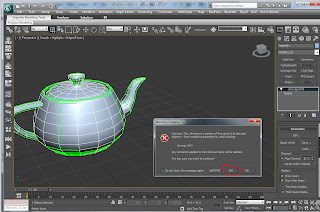


















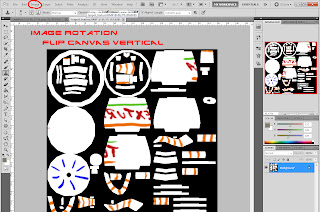







7 comentários:
Eu tenho uma duvida....Eu fiz um uniforme no zbrush e tenho que texturiza-lo o problema é que tem listras que passam quase o uniforme por completo....tem algum tutorial de como faço esse Unwrap?
Olá Rafael, se o problema seria listras retas passando pelo uniforme recomendo o uso do plugn "image plane" gratuito no site www.pixologic.com, e só acionar o "projection master" e depois ir ao menu superior > texure > image plane > load image.
Crie estas listras no PS e insira no load image citado anteriormente. Espero ter ajudado. Logo vou postar este tuto aqui tbem. Até mais parceiro.
meu zbrush nao ta lendo os arquivos OBJ.
oque pode ser?
ola daniel queria saber no paso 13° qual a importância de aumentar a textura?
Olá Tiago. Quanto maior a resolução, melhor será a resolução da textura gerada (Sem granulados)
daniel eu fiz o passo 13º no meu projeto aqui mas nao vi resultado, elevei ate 3000 o valor, mas fica granulada,eu uso o zbrush 4r3, o que pode ser!?
olá Daniel, tenho uma pequena duvida no passo 19...pois não acho a opção COL>TEX no z brush 4r2! vc saberia aonde se encontra esta opção, nesta versão do software?
desde já obrigado, parabéns pelo tutorial.
Postar um comentário
Obrigado por participar. Sua mensagem será ativada após confirmação